質問:お気に入りのAmazonの曲を楽しもうと思ったら、プレイリストの中にあったAmazonの曲が突然グレーアウトしていることに気づきました。この場合、これらの曲を再生することができなくなり、本当に困っています。何か解決策はありますか?
実は、Amazonユーザーから報告された最も多い問題は、Amazon Musicの保存場所がグレーアウトされた、Amazon Musicのダウンロードボタンがグレーアウトされた、その他の類似の状況です。慌てないでください、この記事では、Amazon Musicグレーアウト問題の考えられる原因と修正に焦点を当て、Amazonの曲を完全に楽しむことができるようにします。
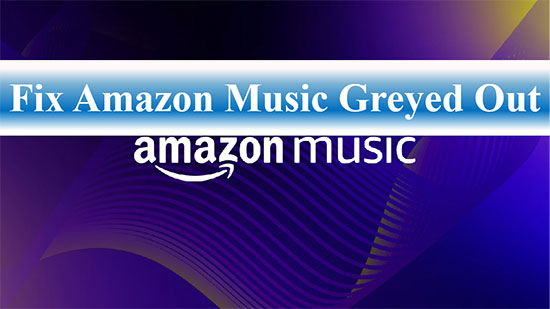
第1部分 Amazon Musicで一部の楽曲がグレーアウトしている理由
まず、Amazon Musicグレーアウトの理由は多様であることをはっきりさせる必要があります。Amazon Musicユーザーが直面する具体的な問題は異なる可能性がありますので、ここでは、次の3つのよくある状況で考えられる原因を分析します。
Amazon Musicダウンロードボタンがグレーアウトしている場合
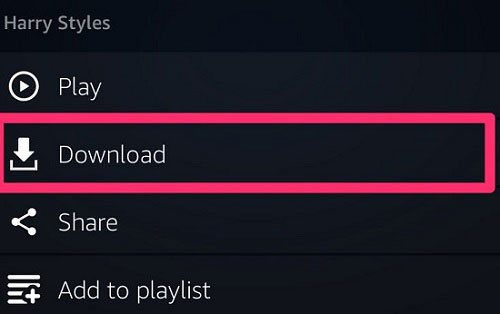
1. 使用許諾契約書の制限
主にライセンス契約の関係で、Amazon Prime MusicやAmazon Unlimited Musicのカタログから曲名が削除される場合があります。その結果、Amazon Musicダウンロードボタンがグレーアウトし、Amazonの楽曲をパソコンにダウンロードしてオフラインで再生することができなくなります。
2. Amazon Musicアプリの更新
最近、Amazon Musicアプリをアップグレードした場合、バグのあるアップデートによりダウンロードオプションがグレーアウトし、Amazon Musicの再ダウンロードが必要になることもあります。
3. Amazon Musicの会員資格を失効または解約した場合
Amazon Musicのメンバーシップに加入している場合のみ、ダウンロードサービスを利用することができます。Amazon Musicのプライム会員やアンリミテッド会員が期限切れや解約になると、Amazon Musicのダウンロードがグレーアウトされる問題が発生します。
Amazon Music保存場所がグレーアウトする問題
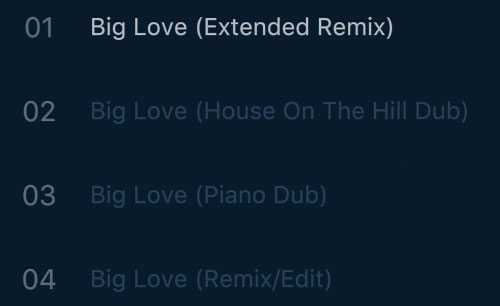
1. 曲の保存場所の変更
Amazon Music Primeの楽曲がAmazon Music Unlimitedのディレクトリに移動することがあり、その場合、Amazon Musicの保存場所がグレーアウトする問題が発生します。
2. Amazon Musicオンラインに長い間接続されていない
ワイヤレスネットワークに接続していない状態でAmazon Musicアプリを1ヶ月以上使用すると、デバイスにダウンロードしたAmazon Musicの楽曲にアクセスできなくなります。
Amazon Music Unlimitedの楽曲がグレーアウトしている場合
1. サービスの格下げ
Amazon Music Unlimitedの会員がAmazon Music Unlimitedシングルデバイスプランにダウングレードされた場合、以前にダウンロードした無制限楽曲もグレーアウトされます。
第2部分 Amazon Music保存場所がグレーアウトしているのを修正する方法
Amazon Musicの曲がグレーアウトする原因を十分に理解したところで、次はAmazon Musicをスムーズに再生するための具体的な修正方法を詳しく見ていきましょう。
1. Amazon Musicを削除して再購入する
曲のロケーションの変更やライセンス契約による制限のため、グレーアウトしたAmazon Musicを削除することが必要です。その後、これらのAmazon Musicの曲をAmazon Musicデジタルストアから再購入することを選択することができます。
2. Amazon Musicの会員登録の確認
Amazon Music PremieまたはUnlimited会員サービスの利用期限が切れていないかご確認ください。Amazon Musicの会員サービスにアップグレードすると、Amazon Musicのダウンロードが通常通り再開されます。
3. カスタマーサービスセンターに協力を求める
Amazon Musicの専門スタッフに現在の具体的な状況を丁寧に説明すると、Amazon Musicソフトウェアのアップデート、Amazon Musicアプリケーションのアンインストールと再インストール、Amazon Musicキャッシュのクリアなど、有効な提案を受けることができます。
第3部分 Amazon Musicグレーアウトの問題を永遠に修正する方法
実際、Amazon Musicグレーアウトの問題は、ダウンロードの特権を持っている人たちであるため、Amazon Musicのメンバーシップユーザーが主に遭遇します。また、いくつかの解決策を取るが、短時間で動作し、その後、まだAmazon Musicダウンロードがグレーアウトされた問題が発生する可能性があります。
この条件では、我々は特に、最高のAudFree Amazon Music Downloaderを利用することで、Amazon Musicのグレーアウト問題を永遠に解決するための完全なソリューションを発見しました。これを使用すると、Amazon Prime MusicとUnlimited Musicを問題なくローカルにコンピュータにダウンロードすることができます。したがって、Amazon Musicの保存場所がグレーアウトすることを心配することなく、Amazon Musicを永遠に保存することができます。
さらに、Amazon MusicをMP3、WAV、AAC、FLACなどの一般的なフォーマットに変換する機能があります。そして、さらに、Amazon Musicをオフラインで目的のデバイスやプレーヤーで聴く自由があり、サブスクリプションが不要です。Amazon MusicのID3タグとメタデータ情報に関しても、そのまま維持されますので、全く気にする必要がありません。
Amazon Musicグレーアウト問題を解決する方法
- ステップ 1Amazon Musicの出力形式を選択します

- AudFree Amazon Music Downloaderの右上にあるメニューバーから、「環境設定」、「変換」タブをタップして選択します。ポップアップする変換ウィンドウで、出力形式、チャンネル、サンプルレート、ビットレートなどの様々なAmazonパラメータを設定することができます。完了したら、「OK」ボタンをクリックして、設定を保存することを忘れないでください。
- ステップ 2Amazonの楽曲をAudFree Amableに読み込む

- Amazon Musicアプリから直接好きな曲、プレイリスト、アルバムを選んでください。その後、選択した曲のリンクをコピーし、AudFree Amableの検索ボックスに貼り付けてください。その後、これらの曲をスムーズに読み込むために、「+」ボタンを押す必要があります。
- ステップ 3Amazon Musicグレイアウトの問題を修正する

- 曲が追加されたら、「変換」ボタンをクリックして、変換プロセスを開始することができます。それが完了すると、コンピュータのローカルフォルダに移動し、すべてのAmazon Musicを表示することができます。今、あなたはAmazon Musicグレーアウト問題の手間をかけずにAmazon Musicをオフラインで再生することができます。
第4部分 Amazon MusicグレーテッドアウトのFAQ
質問:Amazon Musicダウンロードボタンがグレーになった場合はどうなりますか?
Amazon Musicの楽曲のダウンロードボタンがグレーになっている場合、ダウンロード機能が無効になっているため、その楽曲をダウンロードすることができなくなります。
質問:なぜAmazon Musicはグレーになっているのですか?
実際には、Amazon Musicグレーアウトの理由は不明ですが、この記事では、ライセンス契約の制限、Amazon Musicアプリに接続できない、Amazon Musicアプリの最近のアップデートなど、考えられる理由をいくつか挙げました。
質問:Amazon Musicグレーアウトを回避する方法は?
ベストな解決策は、実はAmazon Musicをバックアップして自由に使えるようにすることです。AudFree Amazon Music Converterの助けを借りて、Amazon Musicをローカルにパソコンにダウンロードして、Amazonの困難なくオフラインで再生することが簡単にできます。
第5部分 結論
以上、Amazon Musicグレーアウトの解決策を紹介しましたが、実際の状況に応じて適切なオプションを使用する必要があります。Amazon Musicのダウンロードがグレーアウトする問題に遭遇することなく、Amazon Musicを自由に楽しむことができるように、AudFree Amazon Music Converterを完璧なヘルパーとして使用することが推奨されています。
2023年01月12日 10:00 AM
投稿者: Roger Kelly - Amazon Musicのコツ
















